Cómo excluir páginas de los resultados de búsqueda de WordPress (paso a paso)

¿Se pregunta cómo excluir páginas de los resultados de búsqueda de WordPress?
De forma predeterminada, las búsquedas internas en su sitio de WordPress incluirán todas las publicaciones y páginas en los resultados de búsqueda. Para facilitar que los visitantes de su sitio web encuentren lo que buscan, es posible que desee excluir cierto contenido para que no aparezca en esos resultados.
En este artículo, le mostraremos paso a paso cómo excluir ciertas páginas de los resultados de búsqueda de WordPress.
¿Por qué excluir páginas de los resultados de búsqueda de WordPress?
La búsqueda predeterminada del sitio de WordPress incluye todas las publicaciones, páginas y tipos de publicaciones personalizadas en los resultados de búsqueda. Esto funciona muy bien para muchos propietarios de sitios de WordPress.
Sin embargo, si tiene una tienda en línea, es posible que desee ocultar las páginas de su cuenta, las páginas de pago, las páginas de agradecimiento y más.
Lo mismo ocurre con las personas que administran sitios de membresía o cursos en línea. Es posible que desee ocultar el contenido solo para suscriptores de su búsqueda.
Habiendo dicho eso, le mostraremos cómo excluir páginas de los resultados de búsqueda de WordPress para todo su sitio.
notas: esta guía cubre los resultados de búsqueda de sitios web cuando los visitantes de su sitio web utilizan el cuadro de búsqueda para buscar contenido en su sitio web. Si desea excluir páginas de los resultados de búsqueda de Google, debe revisar nuestra guía sobre cómo ocultar páginas de WordPress de Google.
Cree un nuevo algoritmo de búsqueda de WordPress usando el complemento de WordPress
La forma más fácil de excluir páginas de los resultados de búsqueda de WordPress es usar el complemento SearchWP. Este es el mejor complemento de búsqueda de WordPress utilizado por más de 30,000 sitios web.
Es muy fácil de usar y le brinda un control completo sobre los resultados de búsqueda de WordPress.
Lo primero que debe hacer es instalar y activar el complemento. Para obtener más detalles, consulte nuestra guía paso a paso sobre cómo instalar complementos de WordPress.
Una vez activado, vaya a Busque la configuración de WP Luego haga clic en la opción de menú "Licencia".
A continuación, puede introducir su clave de licencia en el campo "Licencia" y hacer clic en el botón "Activar". Puede encontrar esta información en su cuenta en el sitio web de SearchWP.
Luego debe hacer clic en la opción del menú Motor.
Esto lo llevará a una página donde debe establecer la configuración predeterminada del motor de búsqueda. Piense en ello como si creara su propio algoritmo de búsqueda de Google que solo funciona para su sitio web.
Con SearchWP, debe crear un motor de búsqueda en todo el sitio antes de poder excluir páginas de los resultados de búsqueda de WordPress.
Puede cambiar la configuración de su motor de búsqueda haciendo clic en "Publicaciones", "Páginas", "Medios" y otros menús desplegables personalizados.
Cada sección tiene un multiplicador de peso que cambiará la forma en que los motores de búsqueda categorizan el contenido de tu sitio.
Por ejemplo, si mueve el control deslizante de título hacia abajo y el control deslizante de contenido hacia arriba, el contenido será más valioso que el título.
También puede eliminar por completo todas las páginas para que no aparezcan en la búsqueda de WordPress.
Simplemente haga clic en el botón Eliminar en la sección Páginas.
Esto abrirá una ventana emergente en la que deberá desmarcar la casilla "Páginas".
Luego haga clic en el botón "Finalizar" para eliminar todas las páginas que aparecen en la búsqueda.
Una vez que haya terminado de personalizar la configuración predeterminada de su motor de búsqueda, deberá hacer clic en el botón "Guardar máquina" para crear su primera máquina.
Excluir páginas específicas de los resultados de búsqueda de WordPress
Si solo desea excluir páginas específicas de los resultados de búsqueda de su sitio, esta sección es para usted.
Para ello utilizaremos la extensión Excluir UI de SearchWP. Después de iniciar sesión en su cuenta de SearchWP, vaya a la página de descarga de la interfaz de usuario. apáguelo y haga clic en Descargar extensión.
Luego instale y active la extensión como cualquier otro complemento de WordPress.
Luego abra la página que desea excluir de los resultados de búsqueda.
Luego, asegúrese de que la opción "Páginas" esté seleccionada en el menú de la derecha, luego simplemente marque la casilla "Excluir de la búsqueda".
Luego haga clic en el botón "Actualizar" y la página ahora será
Ocultar de los resultados de búsqueda. Incluso si sus visitantes ingresan el título exacto de la página en su barra de búsqueda, no se mostrará.
Si desea ocultar más páginas individuales de resultados de búsqueda, simplemente siga los pasos anteriores nuevamente.
Para excluir publicaciones de blog específicas de los resultados de búsqueda de WordPress, puede seguir los mismos pasos anteriores. La única diferencia es que el menú de la derecha dirá "Publicar" en lugar de "Páginas".
Esperamos que este artículo le haya ayudado a aprender cómo excluir páginas de los resultados de búsqueda de WordPress. También puede consultar nuestra guía para principiantes sobre cómo obtener un certificado SSL gratuito para su sitio web y nuestro mejor servicio telefónico para pequeñas empresas.
Si te ha gustado este artículo, suscríbete a nuestro canal de tutoriales en vídeo de YouTube para WordPress. También puede encontrarnos en Twitter y Facebook.

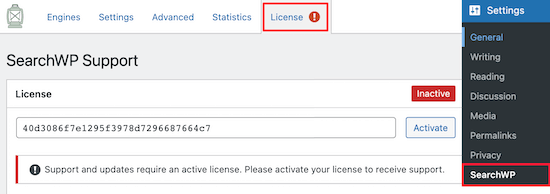

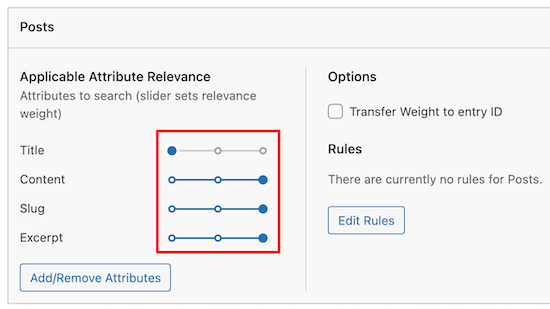

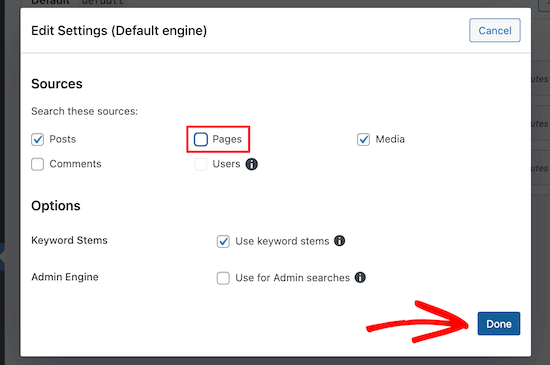
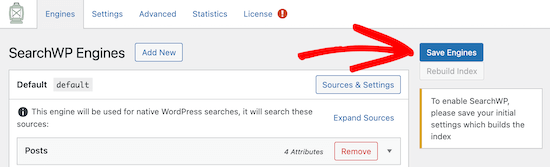


Deja una respuesta